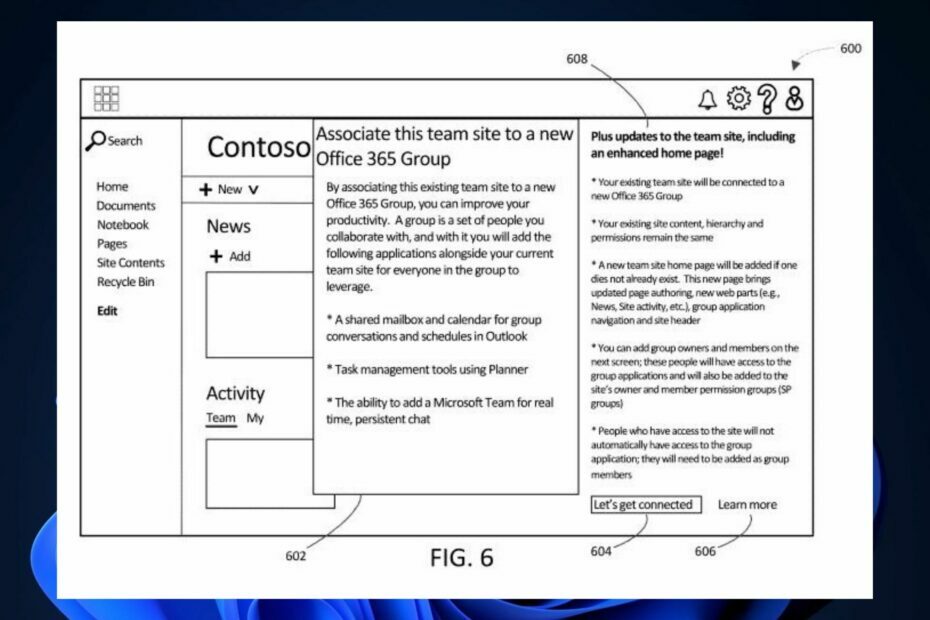Încercați să efectuați o reparație online a Microsoft 365 pentru a remedia această problemă
- Veți întâlni eroarea de activare Microsoft 365 din cauza unor erori.
- Puteți încerca să remediați această problemă dezactivând firewall-ul sau software-ul antivirus terță parte.
- În caz contrar, ar trebui să verificați starea abonamentului și să vă asigurați că este activat.

În ultimul timp, mulți dintre cititorii noștri au raportat că au dat peste Ne pare rău, un alt cont de la organizația dvs. este deja conectat pe acest computer mesaj de eroare cu Microsoft 365.
Instrumentele cu care primesc această eroare includ Word, Excel, OneDrive etc. În acest ghid, vă vom arăta câteva soluții care vor rezolva problema până la capăt. Să verificăm.
De ce primesc acest mesaj de eroare cu Microsoft 365?
După ce am cercetat pe internet și diverse forumuri de utilizatori, am dedus o listă de motive comune care ar putea declanșa un alt cont de la organizația dvs. este deja conectat mesaj de eroare în Microsoft 365.
- Microsoft 365 defect – S-ar putea să existe probleme de fond cu copia dvs. de Microsoft 365, motiv pentru care primiți acest mesaj de eroare.
- Aveți mai multe copii Microsoft 365 – PC-ul dumneavoastră ar putea avea mai multe copii ale versiunii Office, motiv pentru care primiți eroarea de activare.
- Problemă cu abonamentul Microsoft 365 – Asigurați-vă că aveți un abonament Microsoft 365 valid pentru a evita astfel de mesaje de eroare de activare.
- Interferență firewall – Șansele sunt Windows Firewall sau un instrument antivirus terță parte interferează cu buna funcționare a Microsoft 365.
Să verificăm acum soluțiile care vă vor ajuta să rezolvați un alt cont de la organizația dvs. este deja conectat mesaj de eroare în Microsoft 365.
Cum pot remedia un alt cont de la organizația dvs. este deja conectat din eroare?
- De ce primesc acest mesaj de eroare cu Microsoft 365?
- Cum pot remedia un alt cont de la organizația dvs. este deja conectat din eroare?
- 1. Rulați Asistentul de asistență și recuperare Microsoft
- 2. Modificați magazinul de cont OneAuth
- 3. Deconectați acreditările de la serviciu sau de la școală
- 4. Ștergeți datele BrokerPlugin
- 5. Dezactivați temporar firewallul
- 6. Reparați Microsoft Office online
1. Rulați Asistentul de asistență și recuperare Microsoft
- Viziteaza site oficial și descărcați Microsoft Support and Recovery Assistant.

- Extrageți componentele fișierului ZIP și rulați SaraSetup. EXE fișier pentru a instala programul.
- Programul vă va cere să instalați Microsoft Support and Recovery Assistant. Click pe Instalare.

- Click pe Sunt de acord să accepte termenii și acordurile.

- Selectați Aplicații Office și Office și faceți clic Următorul.

- Alegeți problema și faceți clic pe Următorul.

- Asistentul de recuperare va căuta problema și va încerca să o rezolve.
Utilizați Asistentul oficial de asistență și recuperare Microsoft, așa cum se arată mai sus și, sperăm, să rezolvați problema și să rezolvați Un alt cont de la organizația dvs. este deja conectat eroare în Microsoft 365.
2. Modificați magazinul de cont OneAuth
- Apăsați tastele Win + R pentru a deschide Alerga dialog.
- Tastați următoarea cale și apăsați introduce: %localappdata%\Microsoft\OneAuth\accounts

- Faceți clic dreapta pe fișierul GUID și deschideți-l cu Notepad.

- Căutați cont_sugestii valoare și verificați fișierele care nu sunt asociate cu contul pe care doriți să îl utilizați pentru a vă conecta.

- Pentru fiecare fișier pe care l-ați identificat la Pasul 4, localizați fișierul statut_asociere intrare pentru ea.

- Modificați starea asocierii com.microsoft. Birou la disociat și salvați fișierul. (De exemplu, schimbare
„association_status”: „{\”com.microsoft. Birou\”:\”asociate\”,\”com.microsoft. Outlook\”:\”asociat\”}”
la
„association_status”: „{\”com.microsoft. Birou\”:\”disociat\”,\”com.microsoft. Outlook\”:\”asociat\”}”) - Acum încercați să vă conectați din nou și verificați dacă acest lucru rezolvă problema sau nu.
- 2 moduri de a partaja OneDrive cu un alt utilizator
- Remediere: această acțiune nu va funcționa pe selecții multiple
3. Deconectați acreditările de la serviciu sau de la școală
- apasă pe Victorie + eu cheile pentru a deschide Setări meniul.
- Selectați Conturi.

- Click pe Acces la serviciu sau la școală.

- Dacă contul pe care îl utilizați pentru a vă conecta la office.com este listat acolo, dar nu este cel pe care îl utilizați pentru a vă conecta la Windows, faceți clic pe el, apoi selectați Deconectat.
- Reporniți computerul și încercați să activați din nou Microsoft 365.
4. Ștergeți datele BrokerPlugin
- apasă pe Victorie + E cheile pentru a deschide Explorator de fișiere.
- Navigați la calea de mai jos și apăsați introduce.
%LOCALAPPDATA%\Pachete\Microsoft. AAD.BrokerPlugin_cw5n1h2txyewy\AC\TokenBroker\Conturi
- presa Ctrl + A pentru a selecta toate fișierele și alege Șterge.
- Mergeți la locația de mai jos în File Explorer.
%LOCALAPPDATA%\Pachete\Microsoft. Windows. CloudExperienceHost_cw5n1h2txyewy\AC\TokenBroker\Accounts
- Selectați toate fișierele și ștergeți-le.
- Reporniți dispozitivul.
5. Dezactivați temporar firewallul
- apasă pe Victorie cheie pentru a deschide start meniul.
- Deschis Panou de control.

- Click pe Windows Defender Firewall.

- Selectați Activați sau dezactivați Windows Defender Firewall opțiune.

- Verificați butoanele radio Dezactivați paravanul de protecție Windows Defender (nu este recomandat) pentru amandoi Public și Privat retelelor.

Mulți cititori au raportat că dezactivarea paravanului de protecție Windows Defender sau a instrumentului antivirus terță parte de pe computerele lor a remediat problema. Dacă acest lucru nu funcționează, atunci ar trebui să activați imediat funcția de securitate pe computer.
6. Reparați Microsoft Office online
- apasă pe Victorie + eu cheile pentru deschidere Setări.
- Click pe Aplicații pe panoul din stânga.

- Selectați Aplicații instalate.

- Găsiți Microsoft Office, faceți clic pe meniu cu 3 puncte pictograma și selectați Modifica.

- Apasă pe Reparație opțiunea și urmați instrucțiunile de pe ecran.

Repararea copiei Microsoft Office vă poate ajuta să rezolvați problema Un alt cont de la organizația dvs. este deja conectat mesaj de eroare.
Asta este de la noi în acest ghid. Există un alt mesaj de eroare enervant Am întâmpinat o problemă cu abonamentul Microsoft 365 pe care le veți putea rezolva cu ușurință urmând soluțiile din ghidul nostru.
Simțiți-vă liber să ne anunțați în comentariile de mai jos, care dintre pozițiile de mai sus a rezolvat problema pentru dvs. în ceea ce privește Microsoft 365.